Cómo crear gráficos atractivos con apariencia profesional utilizando las herramientas de gráficos de MS Word 2010
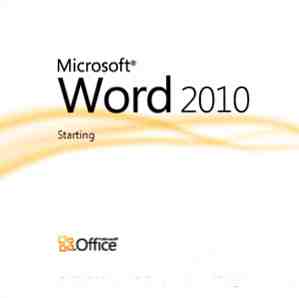
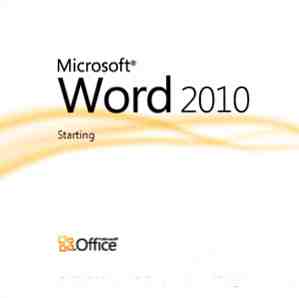 Crear documentos profesionales tiene tanto que ver con el contenido como con el aspecto. Los gráficos correctos en el lugar correcto son la guinda del pastel. Hemos visto cómo MS Word nos ayuda a crear documentos profesionales. También hemos echado un vistazo a algunas de las nuevas características atractivas que MS Word 2010 está desfilando por la ciudad, como aplicar efectos artísticos Cómo tomar una captura de pantalla y aplicar efectos artísticos con el nuevo MS Word 2010 Cómo tomar una captura de pantalla y aplicar efectos artísticos Con The New MS Word 2010 Si Microsoft 2007 cubrió todo lo que podría pensar en hacer con un documento, piénselo nuevamente. Dos nuevas características (entre las diez o más) introducidas en Microsoft Word 2010 ayudan a reducir su dependencia en ... Leer más .
Crear documentos profesionales tiene tanto que ver con el contenido como con el aspecto. Los gráficos correctos en el lugar correcto son la guinda del pastel. Hemos visto cómo MS Word nos ayuda a crear documentos profesionales. También hemos echado un vistazo a algunas de las nuevas características atractivas que MS Word 2010 está desfilando por la ciudad, como aplicar efectos artísticos Cómo tomar una captura de pantalla y aplicar efectos artísticos con el nuevo MS Word 2010 Cómo tomar una captura de pantalla y aplicar efectos artísticos Con The New MS Word 2010 Si Microsoft 2007 cubrió todo lo que podría pensar en hacer con un documento, piénselo nuevamente. Dos nuevas características (entre las diez o más) introducidas en Microsoft Word 2010 ayudan a reducir su dependencia en ... Leer más .
Los gráficos, como una forma ilustrada de mostrar datos y cifras aburridas, siempre han ayudado a embellecer los documentos profesionales de Word. Los gráficos ayudan a los lectores a comparar datos y comprender tendencias con un vistazo. Los gráficos son especialmente útiles como argumentos de apoyo al texto subyacente que pueden ignorarse fácilmente. Los gráficos son más en tu cara.
Pero, ¿cómo creas ese impacto con un gráfico bien diseñado? Deje que MS Word 2010 y sus herramientas de gráficos le muestren el camino..
Visión general
La función de gráfico automatizado utiliza datos almacenados en un archivo de MS Excel 2010 para trazar un gráfico en un documento de MS Word 2010. Luego, puede modificar el estilo, el color y el diseño del gráfico como desee en MS Word. Necesita que se instale MS Excel 2010 en su sistema, ya que ambos programas de Office trabajarán juntos. (Si no tiene instalado MS Excel 2010, se llamará a Microsoft Graph). La buena noticia es que no necesita saber cómo trabajar en MS Excel..
Insertar un gráfico en un documento
1. Haga clic en el Insertar pestaña en la cinta. los Gráfico característica se encuentra en el Ilustración grupo.

2. Al hacer clic en el botón se abre el cuadro de diálogo Insertar gráfico, donde puede ver los diferentes tipos de gráficos que puede elegir. Los consejos de pantalla le dan los nombres de los gráficos. La elección del tipo de gráfico, por supuesto, dependerá de cómo desea representar sus datos. Algunos gráficos se prestan bien a tipos específicos de datos. Echa un vistazo a los tipos de gráficos disponibles en MS Word.

3. Cuando selecciona un tipo de gráfico y presiona DE ACUERDO, suceden dos cosas: Microsoft Excel 2010 se abre con algunos datos de muestra y se inserta un gráfico de muestra en su documento de Word.

4. Al ingresar sus propios datos en lugar de los datos de muestra en la hoja de cálculo de Excel, se modifica el gráfico, ya que la hoja de cálculo de Excel está vinculada al gráfico en el documento de Word. Cuando haya ingresado todos sus datos, puede cerrar Excel. Si desea editar un poco más, haga clic en el Editar datos en las Herramientas de gráfico (o haga clic con el botón derecho en el gráfico y seleccione Editar datos).

Estilizando tu carta con herramientas de gráfica

Herramientas de gráfico te da tres pestañas adicionales para cambiar la apariencia de tu gráfico básico. Puedes liberar tu creatividad con el Patrón de diseñó, y Formato pestañas. Si no ve las Herramientas de gráficos, haga clic en cualquier lugar del gráfico para que aparezca.
Las opciones de diseño antes de que sean demasiados para mencionar aquí. Aquí hay algunos que me permiten hacer que un cuadro monumental se vea rico..
Cambie el Tipo de gráfico si cree que el original no lo está cortando. Al hacer clic en cualquier lugar del área del gráfico que pueda traer, puede abrir el cuadro de diálogo que le permite aplicar efectos al área del gráfico en su totalidad..

Diseño gráfico le permite cambiar la orientación de los datos y la Diseño La pestaña debajo de Herramientas de gráficos le da mucho más para personalizar con.

los Formato Las herramientas similares le permiten seleccionar cada elemento individual del menú desplegable y personalizarlo con estilos, colores y posiciones..

El gran número de variaciones de diseño le permite crear gráficos ricos y estéticamente diseñados. Las funciones automatizadas también permiten cambios de diseño rápidos y personalización cuando lo desee. Los datos subyacentes permanecen igual y solo la representación cambia según el estilo aplicado. Como paso final, coloque y alinee la tabla en el lugar correcto en su documento.
Explore todas las funciones automatizadas de la herramienta de gráficos en MS Word 2010 y háganos saber su opinión al respecto. ¿Crees que es un gran habilitador para tus tareas de MS Word y MS Office??
Explorar más sobre: Documento Digital, Microsoft Word.


